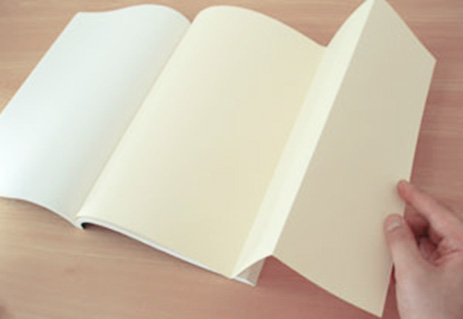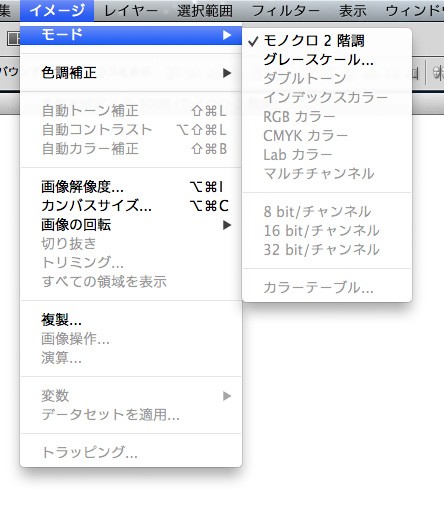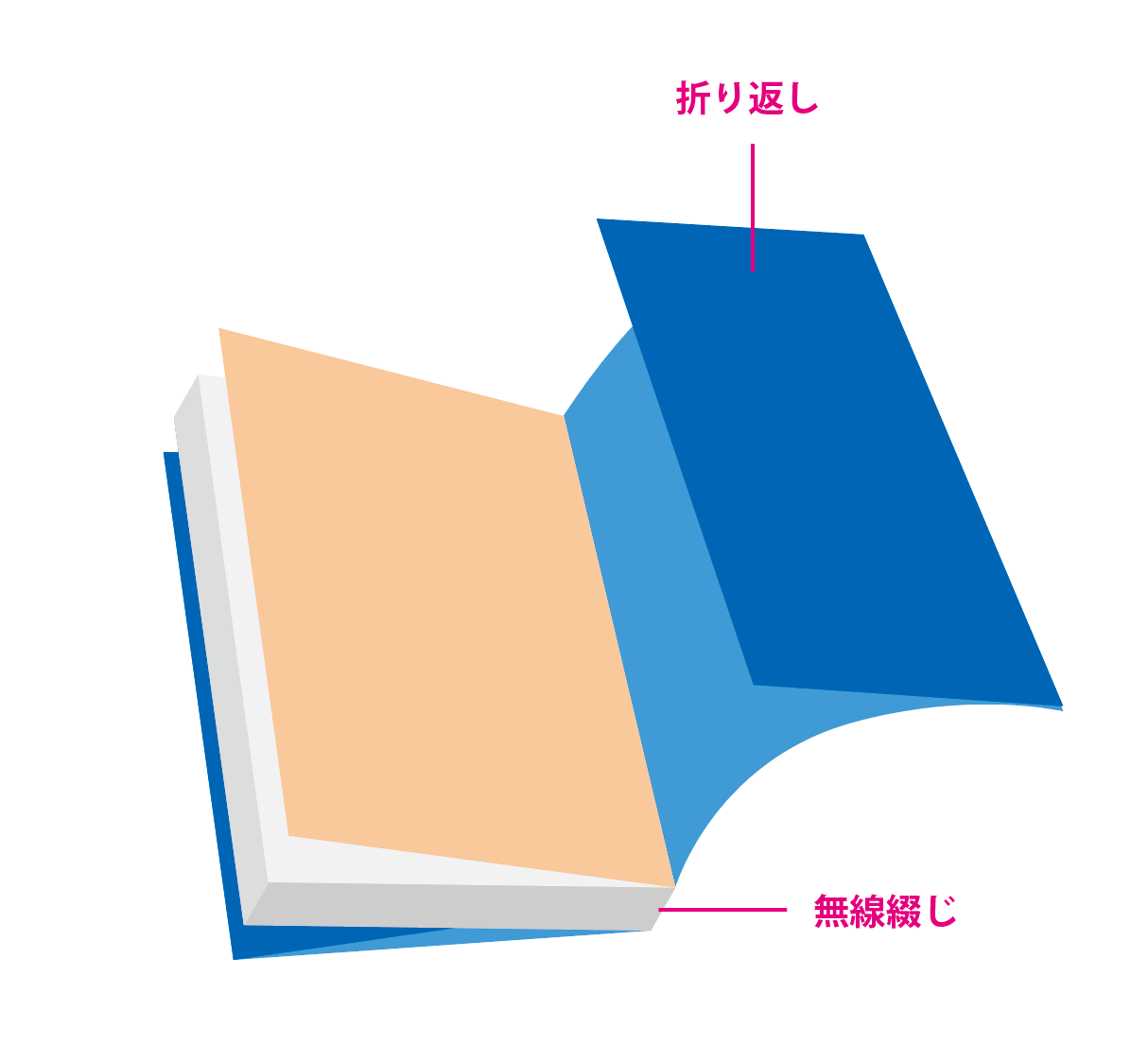PowerPointでPDF/X対応は可能? 印刷用データの正しい作り方
卒業アルバム以外の無線綴じなどは引き続き承っております。
PowerPointはビジネス資料や社内プレゼンだけでなく、簡易的にチラシやパンフレットを作る際にも使われます。しかし印刷入稿データとしてそのまま使う場合には注意が必要です。特に、印刷業界で標準とされる「PDF/X形式」に対応させる方法を理解しておくことが大切です。
この記事では、PowerPointで作成したデータを印刷用に整え、PDF/X形式に準拠させるための方法と注意点を解説します。
目次
そもそもPDF/Xとは?
PDFにはさまざまな規格がありますが、印刷に特化したものが「PDF/X」です。
代表的なのは「PDF/X-1a」や「PDF/X-4」で、印刷会社の入稿データとして広く利用されています。
PDF/Xの特徴は以下の通りです。
- フォントが必ず埋め込まれている
カラーモードはCMYKに統一されている - 画像解像度や透過効果の処理ルールが決まっている
このルールによって、印刷時の文字化けや色ズレを防ぐことができます。
PowerPointはPDF/Xに直接対応している?
結論から言うと、PowerPointには「PDF/X形式で保存する」機能はありません。標準の[名前を付けて保存]や[エクスポート]から作成されるPDFは、PDF/Xには対応していません。そのままのPDFでも印刷することは可能ですし、イシダ印刷に入稿する際はPowerPointで書き出したPDFで大丈夫ですが、色味や効果など、予期せぬ結果が出る場合もあります。
PowerPointで作成したPDFをさらに印刷に最適化したPDFにしたい場合、Adobe Acrobatで保存し直すという方法があります。
- AcrobatでPDFを開く
- 「すべてのツール」タブの「印刷工程を使用」をクリック
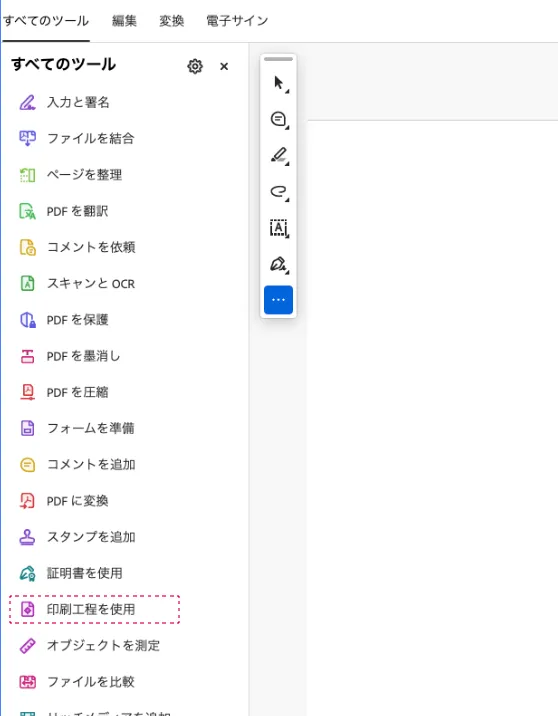
- 印刷に適したPDFデータを作るための様々なメニューが出てきます。
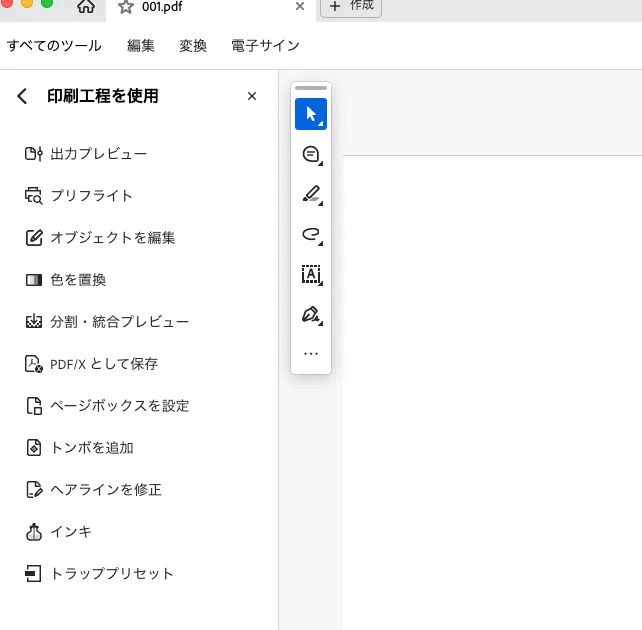
- 「プリフライト」パネルを開くと、PDFを印刷に適したデータに変換するための様々な項目が記載されています。
PDF/Xのプルダウンメニューを開き、PDF/X-1a(透明効果などのないフラットなデータ向き)、もしくはPDF/X-4(透明効果を使ったグラフィカルなデータ向き)を選びます。
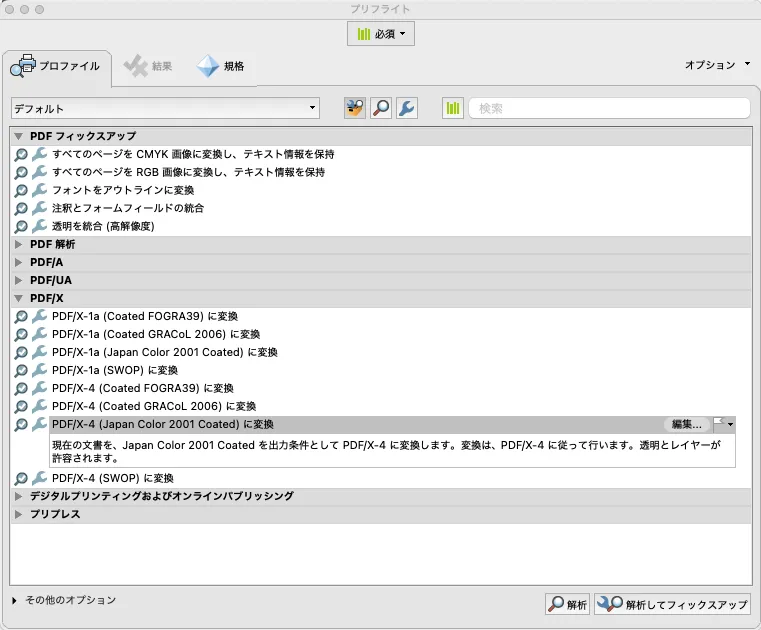
- 右下の「解析してフィックスアップ」をクリックすると、印刷に適したデータに変換できます。
- 変換後の確認
フォントや色味がイメージと違っていないか確認しましょう。
「PDF/X」は印刷に適した標準規格ですが、PowerPointで直接書き出すことはできません
Adobe Acrobat Proのプリフライト機能でPDF/Xに変換することは可能です。
しかし「画像解像度」や、「RGBとCMYKの違い」を留意してデータを作成しておけば、PowerPointから書き出したPDFをそのまま印刷しても、イシダ印刷の場合はそこまで大きな問題はありません。
↓こちらも併せてご参考ください。
「こんな本にはどんな用紙がいい?」「予算に合った仕様にしたい」など冊子作りのご相談は
電話連絡先:06-6753-9955 / 法人専用窓口:0120-264-233
(平日10:00~18:00)
またはお問合わせフォームからお気軽にお問合わせください。
印刷製本の専門スタッフがお答えしております。
冊子のジャンルから選ぶ
利用シーン、目的に合った冊子印刷の仕様を、価格例と合わせてご提案しています。
お見積り&ご注文でサイズや部数、製本方法などを変更してすぐに印刷価格がチェックできます。
製本方法から選ぶ
製本方法のメリットを活かした仕様、冊子のページ数や部数に合った仕様を格安でご提案しています。
対応サイズや用紙、印刷仕様、オプション加工、納期、価格例をご案内します。